Come installare e testare Windows 10 S

Il Windows 10 S ridotto di Microsoft è ora disponibile su PC come Surface Laptop. Se vuoi provarlo prima di acquistarlo, puoi installarlo da solo in una macchina virtuale o in un PC.
Sottoscrittori MSDN: Installa Windows 10 S da una ISO
CORRELATA: Che cos'è Windows 10 S e How Is It Different?
Microsoft ha rilasciato file ISO di Windows 10 S, ma solo tramite MSDN (perché Windows 10 S è pensato per "educazione", anche se Microsoft lo spedisce inspiegabilmente su un laptop di punta ). Se si dispone di un abbonamento MSDN, è possibile scaricare Windows 10 S da Microsoft. I file ISO possono essere utilizzati per installare Windows 10 S in una macchina virtuale o sull'hardware del PC reale, proprio come se avessi installato qualsiasi altra versione di Windows.
La maggior parte delle persone non ha abbonamenti MSDN, quindi spero che Microsoft renderà i file Windows 10 S ISO più ampiamente disponibili in futuro. Tuttavia, esiste un'alternativa per gli utenti di Windows 10: consultare l'ultima sezione di questo articolo.
Utenti laptop di superficie: reinstallazione di Windows 10 S da un'immagine di ripristino
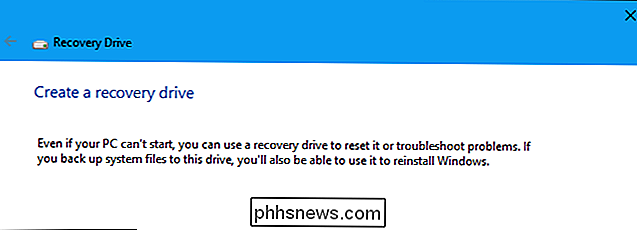
Se si dispone di un laptop Surface fornito con Windows 10 S e si desidera reinstallare il sistema operativo Windows 10 S, è possibile scaricare un'immagine di ripristino per il dispositivo Surface dal sito Web Microsoft Surface. Basta accedere con l'account Microsoft su cui è stato registrato Surface Laptop o inserire il numero di serie. Otterrai un'immagine di ripristino che puoi utilizzare per reinstallare Windows 10 S su questo dispositivo.
Segui le istruzioni al punto 3 nella pagina di recupero di Surface. Ti verrà chiesto di utilizzare lo strumento di creazione di un'unità di ripristino su un PC Windows esistente e quindi copiare i file dal file .zip dell'immagine di ripristino sull'unità di ripristino USB creata.
Tutti gli altri: convertire un PC Windows 10 in Windows 10 S
Microsoft ha rilasciato un programma di installazione di Windows 10 S implementato come file .exe. Puoi eseguirlo su Windows 10 Professional, Education o Enterprise per convertire l'installazione di Windows 10 esistente in Windows 10 S.
Ciò non funzionerà su Windows 10 Home, il che ha un senso. Windows 10 S è in realtà basato su Windows 10 Professional, secondo Microsoft.
È possibile utilizzarlo per installare Windows 10 S in modo indiretto. Innanzitutto, installa Windows 10 Professional in una macchina virtuale o su un PC. In secondo luogo, esegui lo strumento per convertire l'installazione di Windows 10 in uno di Windows 10 S. (E non è necessario un codice Product Key per installare Windows 10, quindi chiunque può farlo per configurare una macchina virtuale veloce e sporca per testare Windows 10 S.)
RELATED: Qual è il modo migliore per tornare indietro Up My Computer?
Se stai installando Windows 10 S su un PC, tieni presente che non sarai in grado di eseguire applicazioni non Store in seguito, alcune funzioni potrebbero non funzionare e che alcune delle tue i file personali verranno cancellati durante il processo di installazione. Raccomandiamo di non installare Windows 10 S sul tuo PC principale. Se si installa Windows 10 S su un PC importante, assicurarsi di eseguire il backup dei file e creare un'unità di ripristino del sistema prima del tempo, per ogni evenienza.
Quando sei pronto, visita il sito Web di Microsoft e scarica Windows 10 S installer. Lanciarlo e fare clic sul wizard. Scaricherà e installerà Windows 10 S sul tuo PC per te. Al termine del download, lo strumento riavvierà il PC e terminerà il processo.
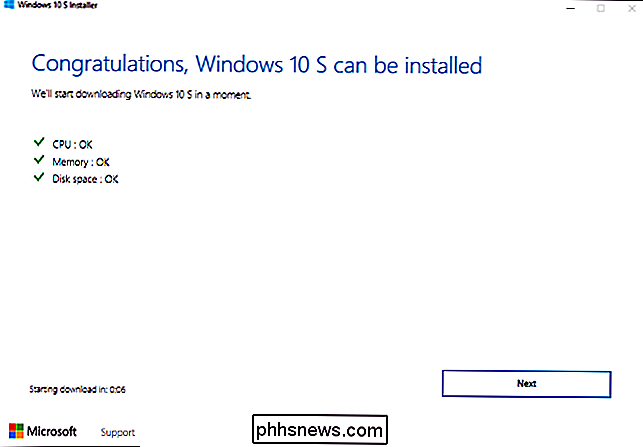
Potrai utilizzare Windows 10 S con tutte le sue limitazioni al termine dell'installazione. Tutte le tue applicazioni desktop saranno rimosse. Sarai in grado di installare le applicazioni dallo Store e alcuni dispositivi hardware non funzioneranno se richiedono driver non disponibili tramite Microsoft.
Puoi verificare se le tue periferiche funzionano su Windows 10 S, se Project Le app desktop centennali da Windows Store funzionano correttamente, o puoi semplicemente vedere come puoi vivere con le limitazioni di Windows 10 S.
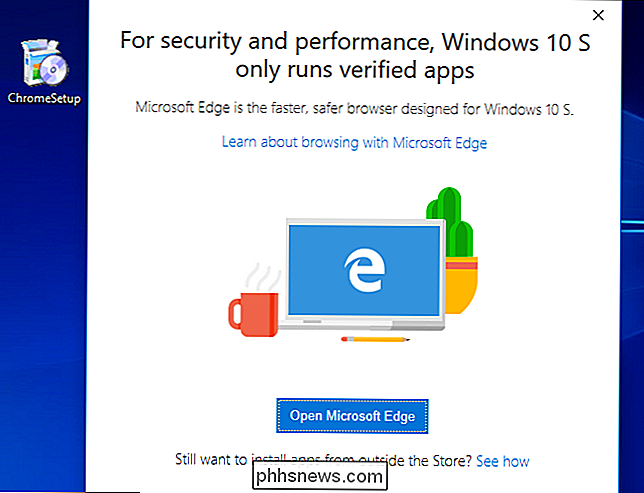
Se decidi di abbandonare Windows 10 S e tornare alla versione precedente di Windows 10, puoi farlo così. Funziona solo nei primi 10 giorni e solo se non hai cancellato le tue cartelle windows.old e $ windows. ~ Bt.
Per farlo, vai su Impostazioni> Aggiornamento e sicurezza> Ripristino. Fai clic sul pulsante "Inizia" sotto Torna alla versione precedente di Windows 10. Se non vedi questa opzione qui, sono passati più di dieci giorni o hai eliminato le cartelle windows.old o $ windows. ~ Bt.
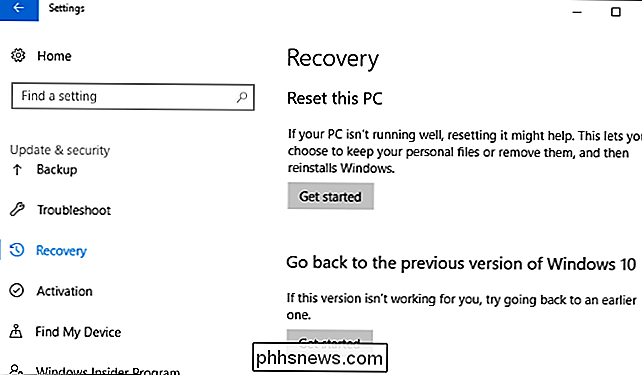
Se questa opzione non è disponibile, potrebbe essere necessario utilizzare l'opzione Impostazioni> Aggiornamento e sicurezza> Ripristino> Ripristina questo PC> Inizia> Ripristina impostazioni di fabbrica o reinstallare Windows 10 dal supporto di installazione.

Come disattivare lo scorrimento naturale di Apple "Scorrimento naturale" sul Mac
Confuso sul motivo per cui il Mac si alza quando si trascinano le dita sul trackpad? Apple chiama questo "Natural Scrolling" e l'idea è di far funzionare lo scrolling come avviene sui touch screen. Su iPhone, trascini il contenuto su e giù con le dita. Questo è intuitivo su un touchscreen e Apple voleva che i Mac fossero coerenti con quegli stessi gesti.

Che cosa sono i laptop NVIDIA MAX-Q?
Se stai cercando un nuovo laptop basato su Windows e sei un po 'interessato alle prestazioni, potresti imbatterti in modelli commercializzati come "Con" NVIDIA MAX-Q. "Ma quella descrizione è alquanto nebulosa: MAX-Q non è affatto una scheda grafica NVIDIA specifica o addirittura una funzionalità hardware.



